VLC-spiller støtter 5.1 surroundlyd forutsatt at du har installert riktig maskinvare og drivere. Du trenger også at kildelyden / videoen din skal være kompatibel med 5.1 lydutgang. Siden du har alt det, og VLC ikke spiller av lyd automatisk i 5.1, og i stedet bare definerer stereohøyttalerinnstillingene, vil du ikke kunne dra stor nytte av de overlegne høyttalerne. Den gode nyheten er at du kan tvinge VLC til å alltid spille lyd i 5.1-surroundlyd. For å sette dette som en standard, må du grave litt dypere i VLCs preferanser. Dette er hva du skal gjøre.
Vi antar at du har riktig maskinvare og drivere installert for dette. Dette inkluderer å ha riktig lydkort og den tilhørende driveren også installert.
Åpne VLC-spillerens preferanser og bla ned til bunnen. Til venstre ser du to alternativer under delen "Vis innstillinger"; Enkelt og alt. Velg alle'.

Innstillinger-vinduet endres for å vise avanserte preferanser for VLC-spiller. Utvid delen 'Audio' i venstre kolonne, og utvid deretter delen 'Output modules'.
Velg ‘DirectX’ under ‘Output Module’ og ihøyre rute, velg utdataenheten. Det må være enheten som støtter 5.1-utgang. Det kan være de innebygde høyttalerne, eller det kan være høyttalere du har koblet til via Bluetooth. Velg dem, og velg ‘5.1’ fra rullegardinmenyen ‘Speaker Configuration’.
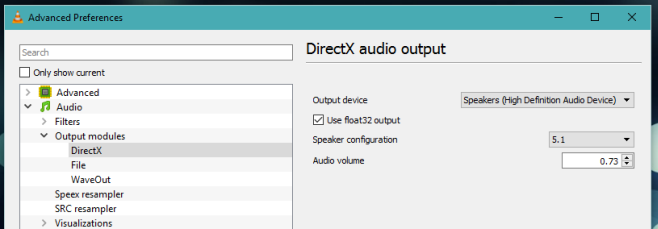
Lagre de nye preferansene, og du er ferdig. Når du spiller lyd / video i VLC-spiller, vil den spille av den tilhørende lyden i 5.1-kanalen.
Vi bør nevne at du kanskje ikke ser DirectXnår du utvider utgangsmodulen og i stedet ser Dolby Digital. Dette avhenger av maskinvare og drivere. I så fall velger du Dolby Digital og følger resten av prosessen som forklart ovenfor.













kommentarer